CentOS 7 はネットワークカードを変更した後、インターネットにアクセスできません
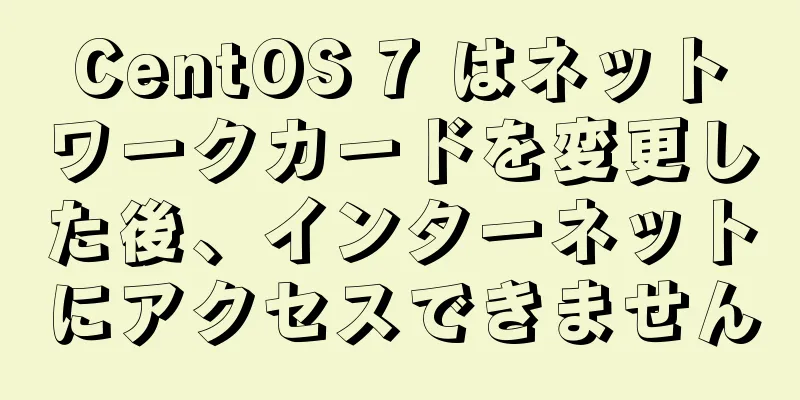
|
不明なドメイン名 www.baidu.com を Ping する ホストのIPアドレスを変更する
右クリックのプロパティ
属性を選択 このオプションは元々自動的に取得されたもので、後で変更される可能性があるため、固定 IP を選択してください。この IP は、win10 ホストの cmd ウィンドウに ipconfig と入力して取得します。
インターネットでは、仮想マシンの IP アドレスは物理ホストの IP アドレスと一致している必要があると言われていますが、私のマシンの IP アドレスは実際には一致していません。 仮想マシンのネットワーク構成
仮想ネットワーク エディターを開きます。
最初に入力した IP アドレスは、上記の win10 ホスト構成と一致している必要があります。 4 番目のフィールドは 0 で埋められます。そうでない場合はマスクと競合します。 サブネット ゲートウェイ (DNS) の 4 番目のフィールドには、1 または 2 を入力できます。
DHCPを選択します。ついに確認しました。 ifcfg-ens33 \ eth0 ネットワークカードを構成する 当初、ネットワーク カードの名前は ens33 でした (centos7 のネットワーク カードは ens で始まり、centos6 のネットワーク カードは eth で始まります)。vcs ライセンスの問題により、名前を eth0 に変更しました。知らせ! eth0 ネットワーク カードを使用する場合は、ens33 ネットワーク カードを他のファイルに mv するようにしてください。これらのファイルは、システムの起動時に走査されるためです。その結果、ens33 で ipaddr0 が設定されている場合は、この ipaddr0 が最初に使用され、最終的に、ifconfig で eth0 の ipaddr=ipaddr0 という形而上学的現象が表示されます。 ここで、ipaddr、マスク、またはゲートウェイ アドレスを手動で追加する必要はありません。 ! ! (追加しましたが結局使われませんでした)
ipaddr が入力されていない場合、システムはデフォルトで DHCP によって割り当てられた ipaddr=169.254.199.128 を割り当てます。
このipaddrにpingすると、IPが使用可能であることを示すデータを受信できます。
サブネット ゲートウェイ (DNS) に ping を実行すると、DNS が利用可能であることを示すデータを受信できます。
ただし、仮想マシンを構成した後、DNS に ping できなくなり、再起動が必要になることがよくあります。 その理由は、/etc/resolv.conf ファイルが更新されておらず、以前の DNS のままになっているためです。下の画像は再起動後のファイルです。DNSが更新されていることがわかります。この DNS に ping が成功しました。
www.baidu.com にピン留めする
はい、今すぐオンラインにできます! もちろん、再起動する必要はありませんが、さらに手順があります。ここでは説明しません。 ネットワーク カードを変更した後、centos7 がインターネットにアクセスできない問題を解決する方法についての記事はこれで終わりです。centos7 がインターネットにアクセスできないことに関する関連コンテンツの詳細については、123WORDPRESS.COM の以前の記事を検索するか、以下の関連記事を引き続き参照してください。今後とも 123WORDPRESS.COM を応援していただければ幸いです。 以下もご興味があるかもしれません:
|
<<: シンプルなナビゲーションバー機能を実現するHTML+CSS
推薦する
広告を閉じる効果を実現するJavascript
参考までに、Javascript を使用して広告を閉じる方法に関するケース スタディを示します。詳細...
MySQLのkillがスレッドをkillできない理由
目次背景問題の説明原因分析シミュレーションする総括する背景日常の使用において、MySQL で個別また...
クールなIoT大画面機能を実現するHTML+VUEページング
効果デモ.html <html> <ヘッド> <メタ文字セット=&qu...
Linux でジャンプ サーバー経由でリモート サーバーに接続し、ファイルを転送する方法
最近、Linux ホストに環境を展開する際に多くの問題に遭遇しました。最初の問題は、ジャンプ サーバ...
Vue.jsは音楽プレーヤーを実装します
この記事では、音楽プレーヤーを実装するためのVue.jsの具体的なコードを参考までに共有します。具体...
Windows はリモート デスクトップが長時間自動的に切断されるのを防ぎます
Windows リモート デスクトップを使用してサーバーに接続したことがある人なら、リモート デスク...
Docker で複数の MySQL コンテナを作成して実行する方法の例
1. mysql/mysql-server:latestイメージを使用してMySQLインスタンスを素...
MySQLに絵文字表現を挿入する方法
序文今日、オープンソース プロジェクトのフィードバック フォームを設計していたところ、絵文字表現を挿...
Ubuntu 16.04 64 ビット版の VMware Tools のインストールと構成のグラフィック チュートリアル
この記事では、VMware Toolsのインストールと構成に関するグラフィックチュートリアルを参考と...
Ubuntu 18.04 で SSH サービスをインストールして設定する方法
sshツールをインストールする1. ターミナルを開き、次のコマンドを入力します。 apt-getアッ...
Vue3.0 ルーティング自動インポート方法の例
1. 前提条件インポートには require.context メソッドを使用します。vite で作成...
Linux whatisコマンドの使い方
01. コマンドの概要whatis コマンドは、システム コマンドの簡単な説明を含むいくつかの特別な...
MySQL テーブル自動増分 ID オーバーフロー障害レビュー ソリューション
問題: MySQLテーブル内の自動増分IDのオーバーフローによりビジネスブロックが発生した背景: t...
MySQL における between の境界と範囲の説明
境界範囲間のmysql間の範囲は両側の境界値を含む例: 3 から 7 までの id は、id >...
VMware仮想マシンにLinux(CentOS)をインストールするための詳細な構成手順
CentOS7をダウンロード私がダウンロードしたイメージはCentOS-7-x86_64-DVD-1...






















